Acer VERITON E430_45 – страница 24
Инструкция к Настольному Компьютеру (Десктопу) Acer VERITON E430_45
Informace pro vaši bezpečnost a
pohodlí iii
Bezpečnostní pokyny iii
Pokyny k likvidaci v
Rady a informace pro pohodlné používání vi
Seznámení s počítačem 1
Životní prostředí 2
Příprava počítače3
Obsah
Co je nutné vědět před instalací 3
Výběr umístění 3
Otevření balení 3
Připojení periferií 4
Spuštění počítače4
Vypnutí počítače4
Aktualizace systému 4
Otevření počítače4
Nastavení nových komponent 4
Na co se nás často ptáte 6
Pravidelná péče o počítač 7
Důležité tipy 7
Čištění a servis 8
Postup čištění počítače a klávesnice 8
Postup čištění polohovacího zařízení 8
Čištění monitoru 8
Kdy se obrátit na servisního technika 9
Žádost o technickou asistenci 9
Předpisy a bezpečnostní upozornění 10
Prohlášení FCC 10
Poznámky o modemu 11
Prohlášení o kompatibilitě laserového zařízení 11
Prohlášení o digitálním zvukovém výstupu 11
Informace o zákonných ustanoveních týkajících se rádiových
zařízení 12
Kanada – výjimka z licence pro radiokomunikační zařízení s
nízkým výkonem (RSS-210) 12
Federal Communications Commission 15
Poznámka: Výše uvedená specifikace je pouze referenční. Přesná konfigurace
počítače závisí na zakoupeném modelu.
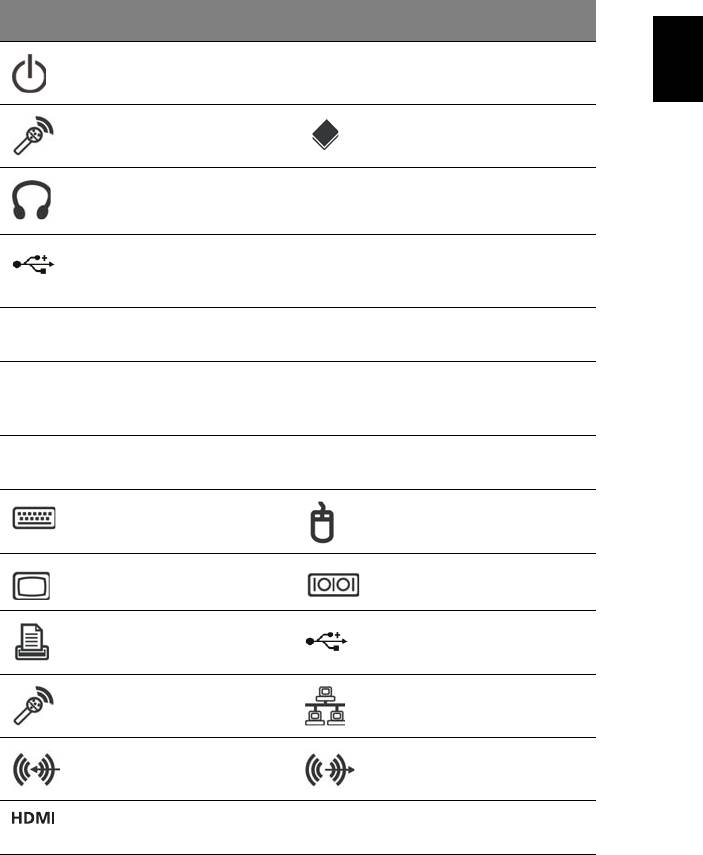
1
Seznámení s počítačem
Váš počítač obsahuje toto:
Ikona Popis Ikona Popis
Čeština
Tlačítko napájení Disketová jednotka
(pouze vybrané modely)
Konektor mikrofonu Optická jednotka
(pouze vybrané modely)
Reproduktor nebo
Čtečka karet s médii
konektor sluchátek
(pouze vybrané modely)
Port USB Konektor IEEE 1394/
FireWire
(pouze vybrané modely)
Tlačítko Kopírovat
Tlačítko Zálohování
(pouze vybrané modely)
(pouze vybrané modely)
Rozhraní pro navigaci v
Vyměnitelné nosiče
médiích
pevných disků
(pouze vybrané modely)
(pouze vybrané modely)
Konektor RCA
SPDIF Port S/PDIF
(pouze vybrané modely)
(pouze vybrané modely)
Konektor pro klávesnici
Konektor pro myš PS/2
PS/2
Port VGA Sériový port
(pouze vybrané modely)
Konektor pro tiskárnu
Port USB
(pouze vybrané modely)
Konektor pro vstup
Ethernetový konektor RJ-45
mikrofonu
Konektor pro vstup
Konektor pro zvukový
vnějšího zdroje
výstup/reproduktor
Port HDMI
Port ESATA
(pouze vybrané modely)
(pouze vybrané modely)
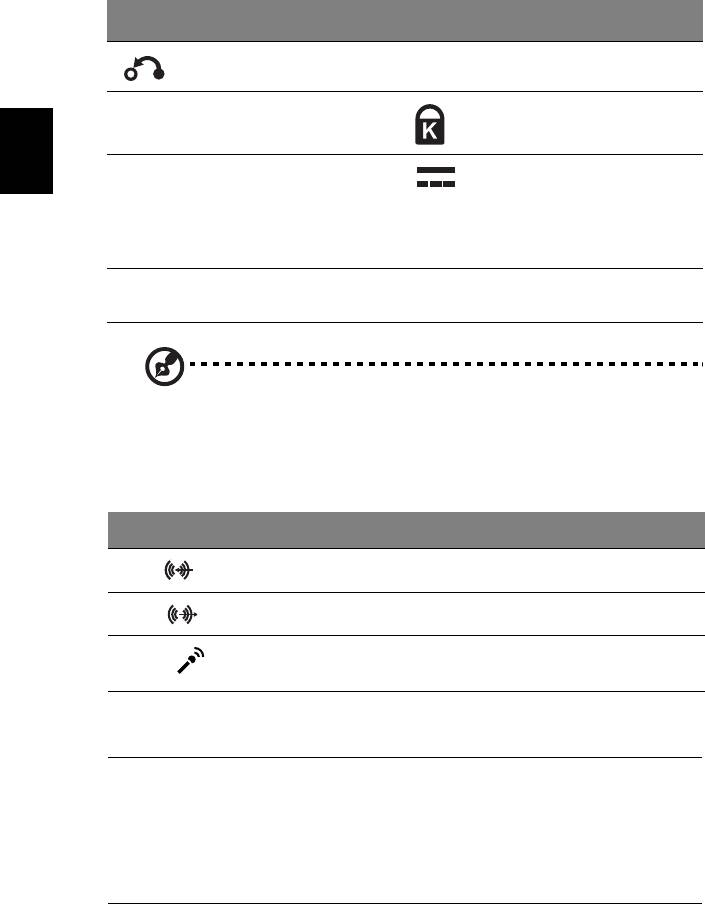
2 Seznámení s počítačem
Ikona Popis Ikona Popis
Tlačítko Obnovit Indikátor sítě/pevného disku
USB 3.0 Porty USB 3.0 (pouze
Patice pro zámek
vybrané modely)
Kensington
DP Port pro displej (pouze
Napájecí konektor (pouze
Čeština
vybrané modely)
vybrané modely)
Adaptér portu pro displej
je k dispozici pouze na
„DP1“.
DVI Port DVI
(u vybraných
model)
Poznámka: Výše uvedená specifikace je pouze referenční.
Přesná konfigurace počítače závisí na zakoupeném modelu.
Tabulka níže ukazuje funkce zvukových konektorů na zadním panelu (pouze
vybrané modely):
Barva/Použití Sluchátka Stereo Kvadrofonní 5.1 CH
Zadní Zadní
Modrá
Sluchátka Přední Přední Přední
Zelená
Vstup
Vstup
Vstup
Střed/basový
Růžová
mikrofonu
mikrofonu
mikrofonu
reproduktor
Životní prostředí
• Teplota:
• Provozní: 5°C až 35°C
• Neprovozní: -20°C až 65°C
• Vlhkost (nekondenzující):
• Provozní: 20% až 80%
• Neprovozní: 20% až 80%
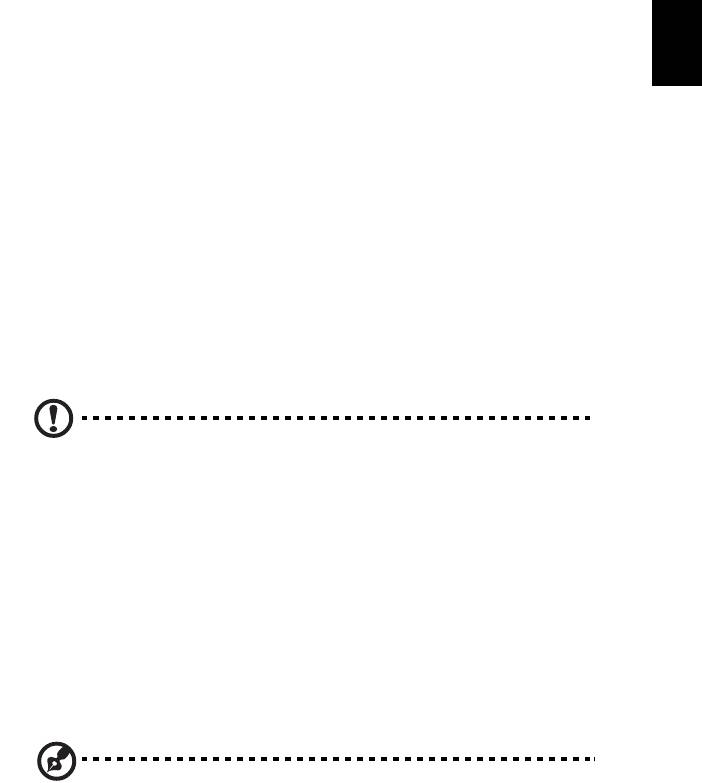
3
Příprava počítače
AcerSystem je univerzální a výkonný systém, který podporuje procesory s běžnou
výkonností. Počítač používá nejmodernější architekturu sběrnice, která zvyšuje
účinnost systému a přispívá k tomu, že systém podporuje nejrůznější multimediální
Čeština
a softwarové aplikace.
Váš AcerSystem má standardní rozhraní pro vstupy a výstupy, například paralelní
port, port pro klávesnici a myš PS/2, porty USB a konektory pro stereo mikrofon,
zvukový vstup a zvukový výstup (konfigurace se může lišit podle modelů).
Díky těmto portům je možné k systému připojit další periferní zařízení.
Váš systém také může podporovat volitelný vysokorychlostní faxový/datový modem
nebo dodatečnou kartu LAN.
Co je nutné vědět před instalací
Výběr umístění
Výběr optimálního umístění pro váš počítač:
• Nedávejte systém příliš blízko jiným elektrickým přístrojům.
• Nedávejte systém do místa, kde je příliš velký provoz nebo kde by hrozilo,
že lidé budou šlapat na napájecí kabel nebo jiné kabely.
• Nedávejte systém do místa, kde je příliš velká prašnost nebo vlhkost.
UPOZORNĚNÍ: Při postavení počítače na výšku použijte podstavec.
Otevření balení
Otevřete balení opatrně a veškerý balicí materiál si ponechte pro pozdější použití.
Ujistěte se, že jsou všechny položky přítomny a že jsou v dobrém stavu. V případě,
že je některá z následujících položek poškozena nebo chybí, obrat’te se ihned na
prodejce:
• AcerSystem
• Myš (PS/2 nebo USB)
• Klávesnice (PS/2 nebo USB)
• Bezdrátová klávesnice s polohovací funkcí
®
• Dálkové ovládání pro Microsoft
Windows
Media Center Edition
Poznámka: Konfigurace myši, klávesnice, bezdrátové klávesnice
nebo dálkového ovládání se může lišit podle vybraných modelů.
• Uživatelská příručka a leták pro zahájení

4Příprava počítače
• Další uživatelská dokumentace a software jiných výrobců.
Připojení periferií
Když je vše připojené, zapojte napájecí kabel do systému a vložte druhý konec do
sít’ové zásuvky.
Čeština
Poznámka: Napájecí kabel systému zapojte do zásuvky až po
připojení všech periferií.
Spuštění počítače
Po připojení všech periferních zařízení spust’te počítač podle kroků uvedených níže:
1 Zapněte všechna periferní zařízení, například monitor, tiskárnu, fax,
reproduktory atd.
2 Zapněte systém. Po skončení procesu spouštění můžete počítač začít
používat.
Vypnutí počítače
Z nabídky „Start“ vyberte položku „Vypnout“ a klepněte na tlačítko OK.
V případě havárie systému stiskněte a čtyři sekundy podržte tlačítko napájení na
přední straně systému. Po vypnutí systému vypněte všechna periferní zařízení.
Aktualizace systému
Systém AcerSystem můžete rychle a snadno rozšířit tak, že přidáte komponenty.
Komponenty vašeho systému AcerSystem můžete také upgradovat.
Otevření počítače
Před sejmutím panelů nebo krytů nezapomeňte počítač vypnout a odpojit napájecí
kabel ze zásuvky.
•Vyjměte šrouby na těle počítače.
•Odsuňte panel.
Nastavení nových komponent
Používat lze pouze komponenty kompatibilní s počítači AcerSystem. Než si zvolíte
nové komponenty, zeptejte se autorizovaného prodejce Acer, zda příslušný díl bude
v rámci systému AcerSystem spolupracovat.
Pro zajištění řádného nastavení a instalace se podívejte na pokyny poskytnuté s
vašimi novými komponentami.

5
Možné upgrady:
• Upgrade na větší pevný disk.
•Rozšíření vysokoúrovňové paměti.
• Upgrade z jednotky CD-ROM na kombinovanou jednotku CD-RW,
DVD-ROM, DVD/CD-RW nebo zapisovací zařízení DVD (pouze vybrané
modely).
Čeština
• Nainstalujte dodatečné karty rozhraní do prázdných slotů PCI,
např faxové/modemové karty PCI (pouze vybrané modely).

6
Na co se nás často ptáte
Následující dotazy představují možné situace, jež mohou nastat při používání
počítače, a za každým z nich jsou uvedeny jasné odpovědi a řešení dané
problematiky.
D: Stisknul jsem vypínač ale systém nenastartoval.
O: Zkontrolujte diodu LED umístěnou nad vypínačem.
Čeština
Pokud dioda LED nesvítí, systém nemá k dispozici elektrickou energii. Proveďte tyto
činnosti:
• Zkontrolujte, zda je přepínač napětí – umístěný na zadním panelu počítače –
nastaven na správné napětí.
•Ověřte, zda je sít’ová šňůra řádně zasunuta do elektrické zásuvky.
• Pokud používáte prodlužovací kabel s více zásuvkami nebo stabilizátor napětí
(AVR), zajistěte jeho řádné zasunutí a zapnutí.
Pokud dioda LED svítí, zkontrolujte tyto náležitosti:
• Je v disketové jednotce zasunuta nestartovatelná (nesystémová) disketa?
Pokud ano, vyjměte ji nebo ji nahraďte systémovou disketou a stiskem kláves
Ctrl + Alt + Del restartujte počítač.
• Soubory operačního systému mohou být poškozeny nebo chybět. Vložte
startovací disketu vytvořenou během instalace systému Windows do disketové
jednotky a stiskem kláves Ctrl + Alt + Del restartujte počítač. Tím dojde k
automatické diagnostice systému a provedení nezbytných oprav. Pokud však
diagnostický program přesto nahlásí chybu, z
řejmě budete muset provést
proces obnovy systému, který jej uvede do původního stavu s výchozími
nastaveními výrobce.
D: Na displeji se nic nezobrazuje.
O: Funkce řízení spotřeby počítače automaticky vypíná obrazovky pro úsporu
elektrické energie. Stiskem libovolné klávesy displej znovu zapnete.
Pokud stisk klávesy nefunguje, můžete restartovat počítač. Pokud restartování
počítače nefunguje, požádejte o asistenci prodejce nebo středisko technické
podpory.
D: Tiskárna nefunguje.
O: Proveďte tyto činnosti:
• Zkontrolujte, zda je tiskárna zapojena do elektrické zásuvky a zapnuta.
•Ověřte, že je kabel tiskárny pevně připojen k paralelnímu portu systému a
odpovídajícímu portu na tiskárně.
• Podrobnější informace týkající se tiskárny viz její dokumentace.

7
D: Počítač negeneruje žádné zvuky.
O: Zkontrolujte tyto náležitosti:
• Hlasitost může být ztlumena. Vyhledejte ikonu hlasitosti na hlavním panelu.
Pokud je přeškrtnuta, klepněte na ikonu a zrušte zaškrtnutí volby Ztlumení.
Můžete také stisknout knoflík ovládání hlasitosti/ztlumení na klávesnici USB a
Čeština
tím přepnout stav ztlumení na zapnutí zvuku.
• Pokud jsou do zásuvky výstupu zvuku daného počítače zapojena velká či malá
sluchátka nebo externí reproduktory, dojde k automatickému vypnutí interních
či integrovaných reproduktorů.
D: Systém nemůže číst informace z diskety, pevného disku, disku CD ani DVD.
O: Zkontrolujte tyto náležitosti:
• Zkontrolujte, zda používáte správný druh disku.
•Ověřte, že disk CD či DVD je správně vložen do jednotky.
• Zkontrolujte, zda je disk CD či DVD čistý a nepoškrábán.
•Ověřte jednotku pomocí dobrého (tj. nepoškozeného) disku. Pokud nelze číst
informace z dobrého disku, daná jednotka je zřejmě vadná. Požádejte o
asistenci prodejce nebo středisko technické podpory.
D: Systém nemůže zapisovat data na pevný disk či disk CD-R/CD-RW.
O: Zkontrolujte tyto náležitosti:
• Zkontrolujte, zda disketa či pevný disk není chráněn proti zápisu.
• Zkontrolujte, zda používáte správný druh disku nebo diskety.
Pravidelná péče o počítač
Přečtěte si důležité pokyny uvedené v tomto oddílu. Postup podle těchto pokynů
pomáhá maximalizovat životnost daného počítače.
Důležité tipy
• Nevystavujte počítač přímému slunečnímu světlu. Neumist’ujte jej poblíž zdrojů
tepla, jako je radiátor.
• Nevystavujte počítač teplotám pod 0°C (32°F) ani nad 35°C (95°F).
•Počítač nevystavujte účinkům magnetických polí.
•Počítač nevystavujte účinkům deště či vlhkosti.
• Nepolijte počítač vodou či jinou kapalinou.
•Počítač nevystavujte účinkům silných rázů nebo vibrací.
• Nevystavujte počítač účinkům prachu či znečištění.
• Nikdy systém nepokládejte na nerovné povrchy.

8
• Nešlapte na sít’ovou šňůru ani na ni nepokládejte těžké předměty. Sít’ovou
šňůru i všechny ostatní kabely veďte mimo trasy pohybujících se osob.
•Při odpojování sít’ové šňůry ze zásuvky netahejte za vlastní kabel – použijte
zástrčku.
• Pokud používáte prodlužovací šňůru, nesmí celkové proudové zatížení do ní
připojených zařízení přesahovat její jmenovitý proud. Navíc celkové proudové
zatížení všech spotřebičů zapojených do zásuvky ve zdi nesmí přesahovat
jmenovitý proud pojistky.
Čeština
•Najděte dokumentaci dodávanou se softwarovými programy a přesvědčte se,
zda můžete vybrat jiné kombinace rozlišení a barev. Tyto úpravy mohou zajistit
příjemnější zobrazení daného monitoru.
Čištění a servis
Postup čištění počítače a klávesnice
1Vypněte počítač a odpojte napájecí kabel ze zásuvky.
2 Použijte měkký hadřík navlhčený ve vodě a jemně otřete vnější povrch
počítače a klávesnice. Nepoužívejte tekuté ani aerosolové čistící prostředky.
Postup čištění polohovacího zařízení
Čištění klasické myši (s gumovou kuličkou)
1 Odeberte kruhové víčko na spodní straně myši.
2Vyjměte gumovou kuličku a otřete ji měkkým vlhkým hadříkem.
3 Vrat’te gumovou kuličku do myši a nasaďte víčko.
Čištění optické myši
Uživatelé optické myši naleznou pokyny pro údržbu v dokumentaci, která byla
součástí její dodávky.
Čištění monitoru
Dbejte na to, abyste udržovali displej čistý. Pokyny pro čištění viz dokumentace,
která byla součástí dodávky daného monitoru.
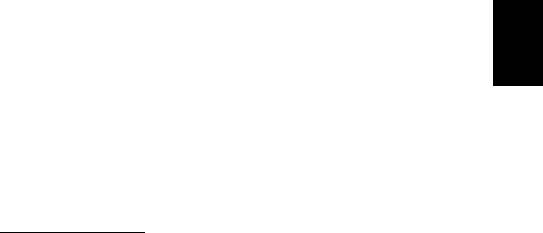
9
Kdy se obrátit na servisního technika
• Pokud došlo k upuštění a poškození počítače.
• Pokud došlo k polití počítače kapalinou.
• Pokud počítač nefunguje obvyklým způsobem.
• Pokud problém s počítačem přetrvává i poté, co jste vyhledali a provedli
Čeština
činnosti z tipů pro odstraňování potíží uvedené v oddílu "Na co se nás často
ptáte" – viz strana 6.
• Pokud daný problém není uveden v oddílu "Na co se nás často ptáte" –
viz strana 6.
• Pokud chcete vyměnit nebo inovovat jakékoli vnitřní součásti počítače.
Žádost o technickou asistenci
Se žádostí o technickou asistenci se obrat’te na prodejce či distributora.
Na webovém serveru (http://www.acer.com
) naleznete informace o tom, jak a kde se
můžete obrátit na servisní střediska ve vašem regionu.

10
Předpisy a bezpečnostní upozornění
Prohlášení FCC
Toto zařízení bylo testováno a vyhovuje omezením pro digitální zařízení třídy B na
základě části 15 směrnic FCC. Omezení jsou navržena tak, aby zajišt’ovala
přiměřenou ochranu proti nežádoucímu rušení při instalaci v domácnosti. Zařízení
Čeština
vytváří, používá a může vyzařovat energii na rádiových frekvencích a pokud není
nainstalováno a používáno podle pokynů, může způsobovat nevhodné rušení
radiokomunikací.
V žádném případě však není možné zaručit, že v určité konkrétní situaci k rušení
nedojde. Pokud skutečně dojde k rušení příjmu rozhlasu nebo televize, což lze zjistit
vypnutím a zapnutím tohoto zařízení, měl by se uživatel pokusit rušení odstranit
těmito způsoby:
• Změňte polohu nebo orientaci příjmové antény.
• Umístěte zařízení dále od přijímače.
• Připojte zařízení do jiného zásuvkového okruhu, než ke kterému je připojen
přijímač.
• Požádejte o radu prodejce nebo zkušeného radiotelevizního technika.
Poznámka: Stíněné kabely
Veškerá připojení k jinému počítačovému vybavení musí být provedena stíněnými
kabely a musí splňovat předpisy FCC. V souladu s předpisy FCC použijte stíněné
kabely pro připojení k jiným počítačovým zařízením. Duální kabel se doporučuje pro
DVI výstup.
Poznámka: Periferní zařízení
K tomuto zařízení lze připojit pouze periferní zařízení (vstupní a výstupní zařízení,
terminály, tiskárny atd.), která jsou certifikována a vyhovují omezením pro zařízení
třídy B. Při používání necertifikovaných periferních zařízení bude pravděpodobně
docházet k rušení příjmu rozhlasového a televizního vysílání.
Upozornění
Změny nebo úpravy na zařízení, které výrobce výslovně neschválil, mohou omezit
oprávnění uživatele zaručené Federální komisí pro komunikace (FCC) používat
tento počítač.

11
Podmínky používání
Toto zařízení splňuje podmínky části 15 směrnic FCC. Provoz podléhá následujícím
podmínkám: (1) Toto zařízení nesmí způsobit nežádoucí rušení signálu, (2) toto
zařízení musí akceptovat jakékoli vnější rušení včetně rušení, které by mohlo
způsobit nežádoucí činnost.
Čeština
Prohlášení o shodě pro země EU
Společnost Acer tímto prohlašuje, že tento počítač je ve shodě se základními
požadavky a dalšími příslušnými ustanoveními Směrnice 1999/5/EC.
Poznámky o modemu
TBR 21
Toto zařízení bylo schváleno v souladu s rozhodnutím rady 98/482/EC [Council
Decision 98/482/EC - "TBR 21"] pro celoevropské jednotné připojení k síti PSTN
(Public Switched Telephone Network). Vzhledem k rozdílům mezi jednotlivými sítěmi
v různých zemích však není certifikát sám o sobě zárukou úspěšného fungování v
každém koncovém bodu PSTN. V případě problémů se nejprve obrat’te na
dodavatele zařízení.
Prohlášení o kompatibilitě laserového zařízení
Jednotky CD nebo DVD zabudované v tomto počítači jsou laserová zařízení.
Jednotky CD nebo DVD jsou opatřeny štítkem s označením (viz níže).
LASEROVÉ ZAŘÍZENÍ 1. TŘÍDY
POZOR: PŘI OTEVŘENÍ HROZÍ NEVIDITELNÉ LASEROVÉ OZÁŘENÍ.
ZABRAŇTE OZÁŘENÍ LASEROVÝM PAPRSKEM.
CLASS 1 LASER PRODUCT
CAUTION: INVISIBLE LASER RADIATION WHEN OPEN. AVOID EXPOSURE
TO BEAM.
Prohlášení o digitálním zvukovém výstupu
Optický konektor neobsahuje laser ani diodu LED vyšší než I. třídy.

12
Informace o zákonných ustanoveních týkajících
se rádiových zařízení
Poznámka: Níže uvedené informace o předpisech se vztahují pouze
na modely s bezdrátovou sítí LAN nebo Bluetooth.
Čeština
Seznam zemí
Toto zařízení musí být používáno v souladu s předpisy a omezeními platnými v
zemi, kde je používáno. Další informace obdržíte u orgánu, který řídí použití těchto
zařízení v dané zemi. Aktuální seznam zemí najdete na webové stránce
http://ec.europa.eu/enterprise/rtte/implem.htm.
Kanada – výjimka z licence pro
radiokomunikační zařízení s nízkým výkonem
(RSS-210)
a Společné informace
Provoz zařízení je vázán následujícími dvěma podmínkami:
1. Toto zařízení nesmí způsobit žádné rušení, a
2. Toto zařízení musí být schopné přijmout veškeré rušení včetně rušení
způsobujícího nežádoucí provoz zařízení.
b Provoz v pásmu 2,4 GHz
K zabránění rušení na rádiových frekvencích licencovaných služeb je toto
zařízení určeno pouze k provozu ve vnitřních prostorách a instalace ve
venkovním prostředí podléhá licenčnímu řízení.
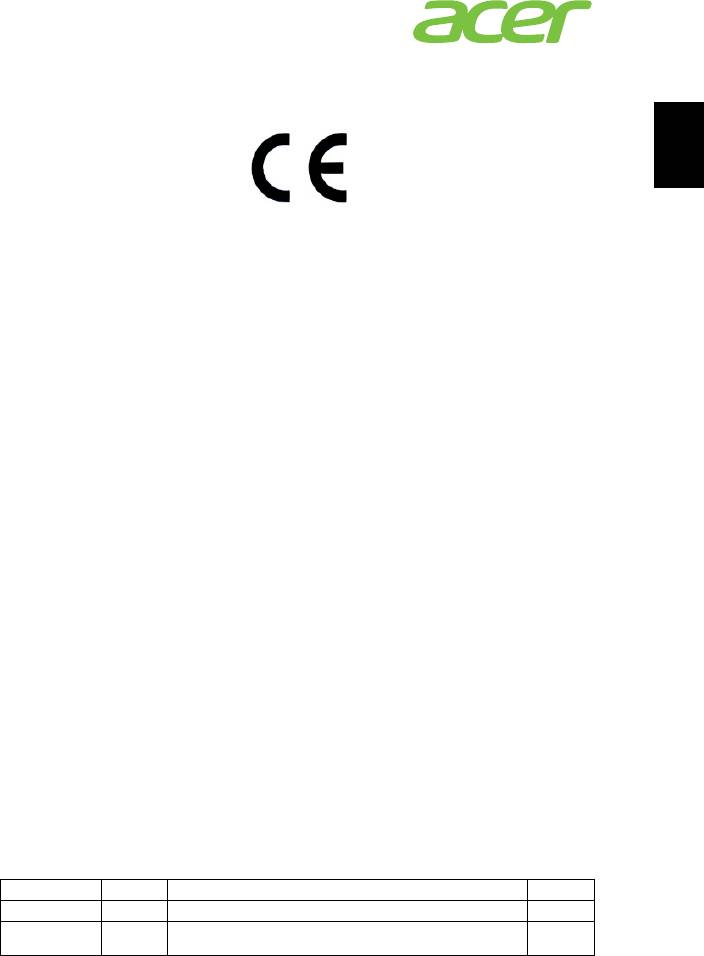
13
Acer Incorporated
8F, 88, Sec. 1, Xintai 5th Rd., Xizhi,
New Taipei City 221, Taiwan
Čeština
Declaration of Conformity
We,
Acer Incorporated
8F, 88, Sec. 1, Xintai 5th Rd., Xizhi, New Taipei City 221, Taiwan
Contact Person: Mr. RU Jan, e-mail: ru_jan@acer.com.tw
And,
Acer Italy s.r.l
Via Lepetit, 40, 20020 Lainate (MI) Italy
Tel: +39-02-939-921, Fax: +39-02 9399-2913, www.acer.it
Hereby declare that:
Product: Personal Computer
Trade Name: Acer
Model Number: AcerSystem
SKU Number: XXX-xxx (“x” = 0~9, a ~ z, A ~ Z or Blank)
Is compliant with the essential requirements and other relevant provisions of the
following EC directives, and that all the necessary steps have been taken and are in
force to assure that production units of the same product will continue comply with
the requirements.
EMC Directive 2004/108/EC as attested by conformity with the following
harmonized standards:
-. EN55022, AS/NZS CISPR22, Class B
-. EN55024
-. EN55013 (Applicable to product built with TV tuner module)
-. EN55020 (Applicable to product built with TV tuner module)
-. EN61000-3-2 Class D
-. EN61000-3-3
Low Voltage Directive 2006/95/EC as attested by conformity with the following
harmonized standard:
-. EN60950-1
-. EN60065 (Applicable to product built with TV tuner module)
Council Decision 98/482/EC (CTR21):
-. (Applicable to product with pan- European single terminal connection
to the Public Switched Telephone Network (PSTN).)
RoHS Directive 2002/95/EC on the Restriction of the Use of certain Hazardous
Substances in Electrical and Electronic Equipment
-. The maximum concentration values of the restricted substances by
weight in homogenous material are:
Lead 0.1% Polybrominated Biphenyls (PBB’s) 0.1%
Mercury 0.1% Polybrominated Diphenyl Ethers (PBDE’s) 0.1%
Hexavalent
0.1% Cadmium 0.01%
Chromium
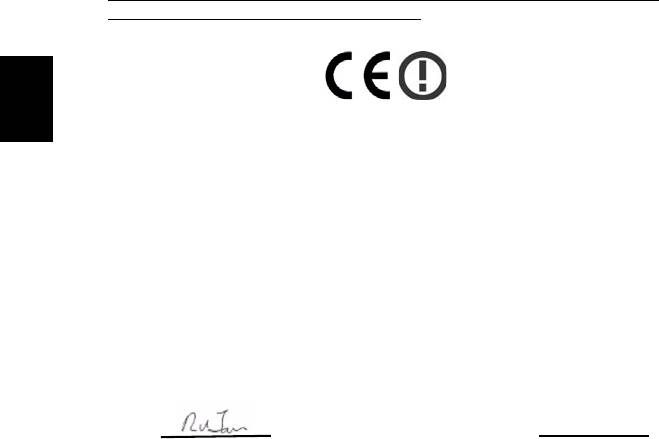
14
Directive 2009/125/EC with regard to establishing a framework for the setting
of ecodesign requirements for energy-related product.
The standards listed below are applied to the product if built with WLAN
module or wireless keyboard and mouse.
Čeština
R&TTE Directive 1999/5/EC as attested by conformity with the following
harmonized standard:
• Article 3.1(a) Health and Safety
-. EN60950-1
-. EN62311
• Article 3.1(b) EMC
-. EN301 489-1
-. EN301 489-3 (Applicable to non-bluetooth wireless keyboard mouse
set).
-. EN301 489-17
• Article 3.2 Spectrum Usages
-. EN300 440-2 (Applicable to non-bluetooth wireless keyboard mouse
set).
-. EN300 328
-. EN301 893 (Applicable to 5GHz high performance RLAN).
Year to begin affixing CE marking 2011.
Mar. 13, 2012
RU Jan/Sr. Manager Date
Regulation Center, Acer Inc.
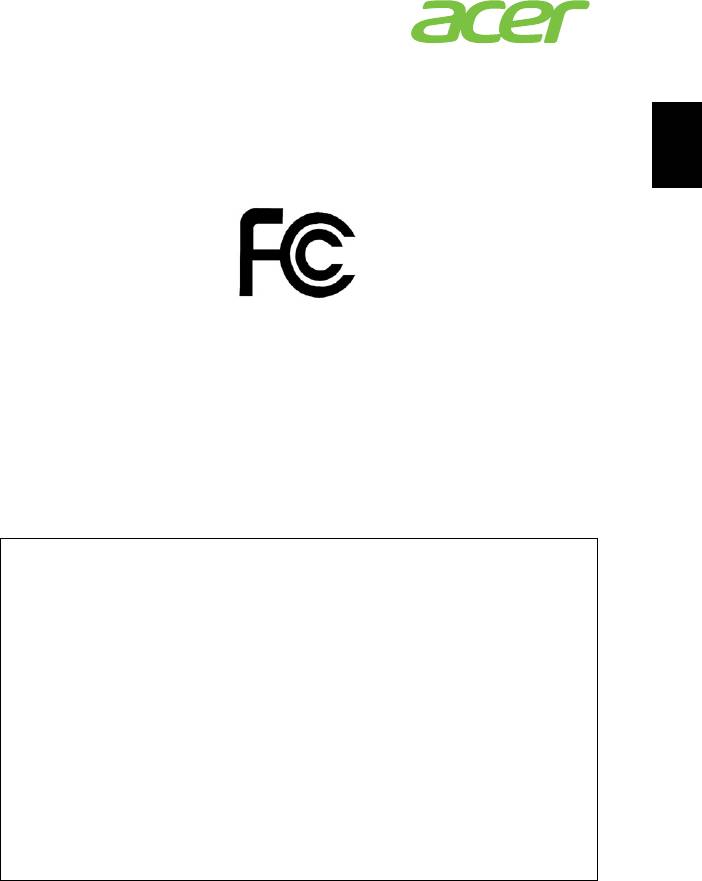
15
Acer America Corporation
333 West San Carlos St., San Jose
CA 95110, U. S. A.
Čeština
Tel : 254-298-4000
Fax : 254-298-4147
www.acer.com
Federal Communications Commission
Declaration of Conformity
This device complies with Part 15 of the FCC Rules. Operation is subject to the
following two conditions: (1) this device may not cause harmful interference, and (2)
this device must accept any interference received, including interference that may
cause undesired operation.
The following local Manufacturer /Importer is responsible for this declaration:
Product: Personal Computer
Trade Name: Acer
Model Number: AcerSystem
SKU Number: XXX-xxx,
("x" = 0~9, a ~ z, A ~ Z or Blank)
Name of Responsible Party: Acer America Corporation
Address of Responsible Party: 333 West San Carlos St.
San Jose, CA 95110
U. S. A.
Contact Person: Acer Representative
Phone No.: 254-298-4000
Fax No.: 254-298-4147
Poznámka: Výše uvedená specifikace je pouze referenční.
Přesná konfigurace počítače závisí na zakoupeném modelu.
V12A2
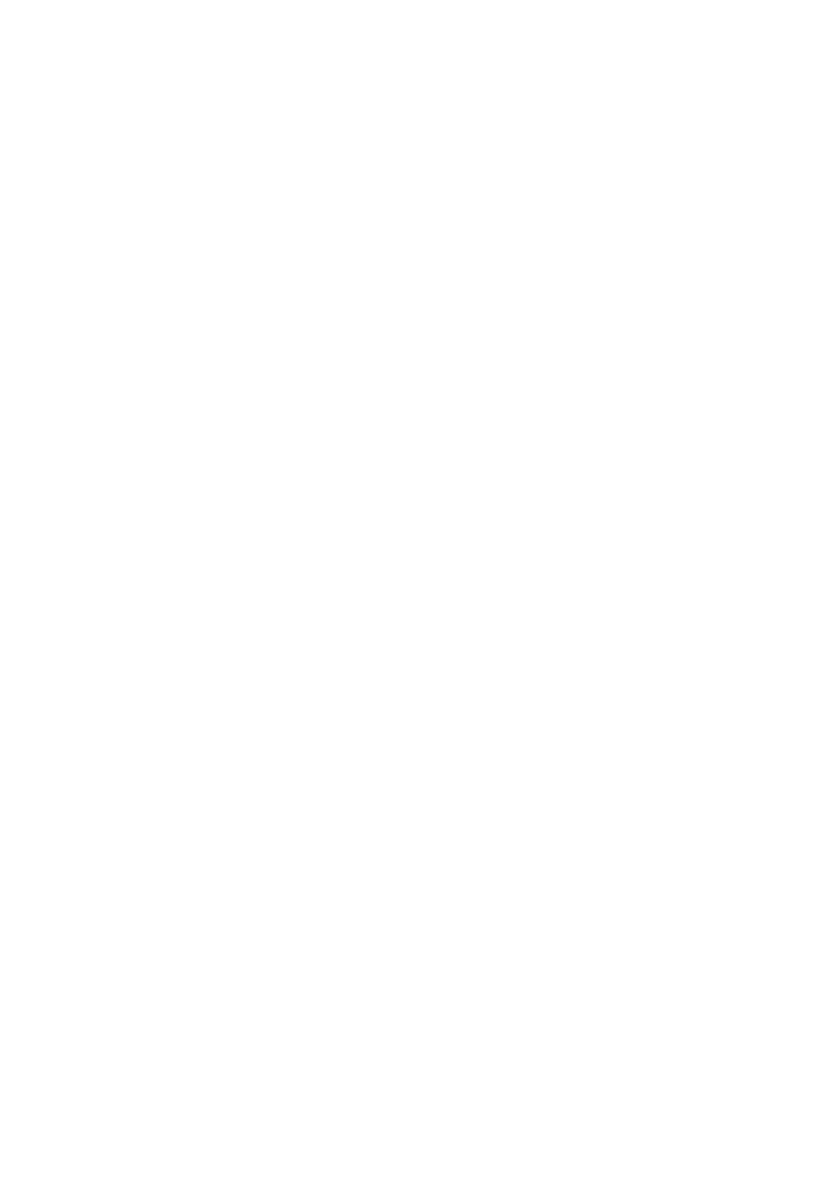
AcerSystem
Ghid de utilizare
AS002
Copyright© 2012
Toate drepturile rezervate
AcerSystem Ghid de utilizare
Prima ediţie: 06/2012
Accesaţi http://registration.acer.com şi descoperiţi avantajele de a fi client Acer.




